良之助VPNは、パソコンとスマートフォンどちらも安定した接続で、中国でも高い人気を誇るVPNサービスです。
日本の企業が運営しているため、日本語での迅速かつ丁寧なサポートも受けれる点も安心感があります。
中国での良之助VPNの使用体験に関するレビューは、別の記事で詳しく紹介しています。
良之助VPNの評判や口コミとレビュー|中国での実際のユーザー体験
この記事では、良之助VPNの申し込みプロセス、アプリのインストール方法、接続手順、そして接続に問題が生じた際のトラブルシューティング方法について解説しています。

良之助VPNの設定方法はとても簡単じゃ。ぜひこの記事も参考してみてくれ。
当サイトでは、「読者の皆様にとって有益かどうか」を最も重要な基準としていますが、情報提供の過程で、一部のリンクに広告が含まれる場合があります。
中国深圳市在住の陳です。これまで約20種類のVPNサービスを使用し、その知識と経験から「中国VPNの陳先生」として知られています。
ここで提供する情報は、単なるネット上の情報の集約ではなく、実際の使用経験に基づいた事実情報です。皆さんのVPN選びの参考になれば幸いです。
良之助VPNの申し込みからアプリのインストール方法
申し込みからアプリのインストールまで手順を紹介していきます。
- 公式サイトからプランを選択(「無料体験」を希望の方は無料体験ボタンをクリック)
- メールで届く接続設定の手順書に従ってアプリをインストール
- 専用のアプリに情報を入力してVPN接続
それぞれの手順をキャプチャを交えて解説します。
公式サイトからプランを選択
まずは公式サイトに入りプランを選択します。
今回は無料体験の登録をしてみます。
公式サイトの右上やスクロールしてサイトに下の方にいくと無料体験ボタンがあるので、ここをクリックします。
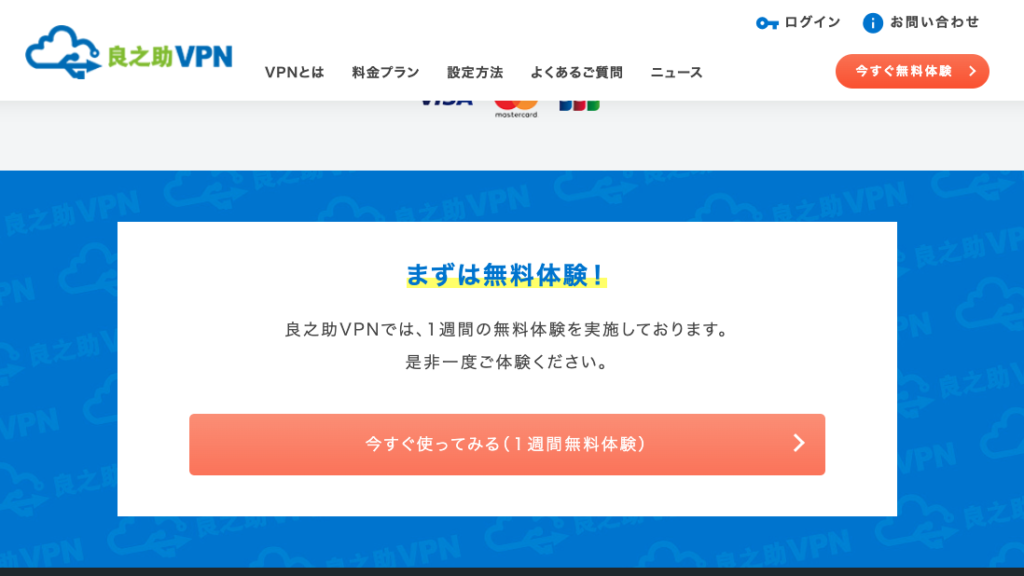
無料体験の場合は、プランが1つ(1週間のプラン)のみ出ます。
プランを選択して「次へ」をクリックします。
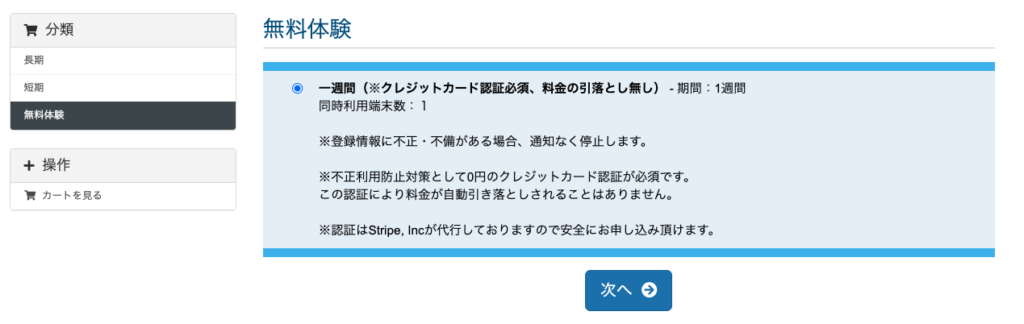
カートに商品が入るので値段を確認して「お支払い」をクリック。
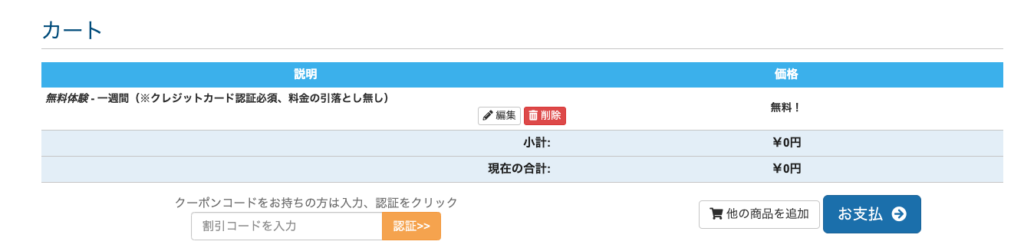
次に登録情報を入力します。
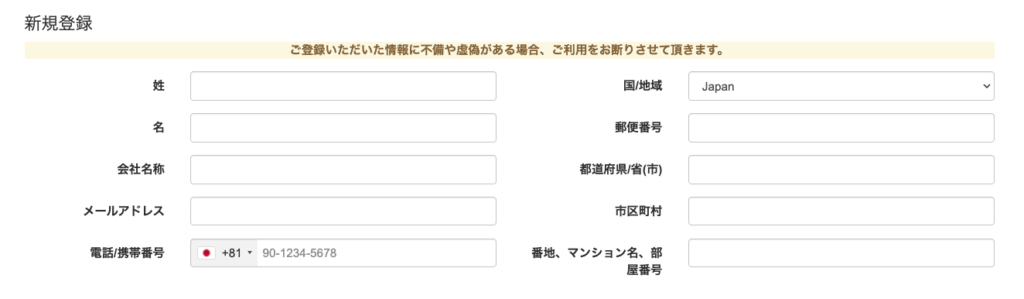
パスワードを設定します。
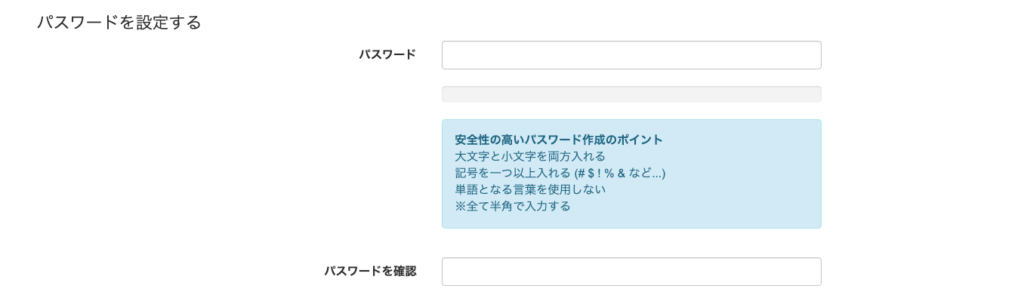
お支払い方法を選択します。
良之助VPNはクレジットカード(もしくはデビットカード)のみ対応しています。
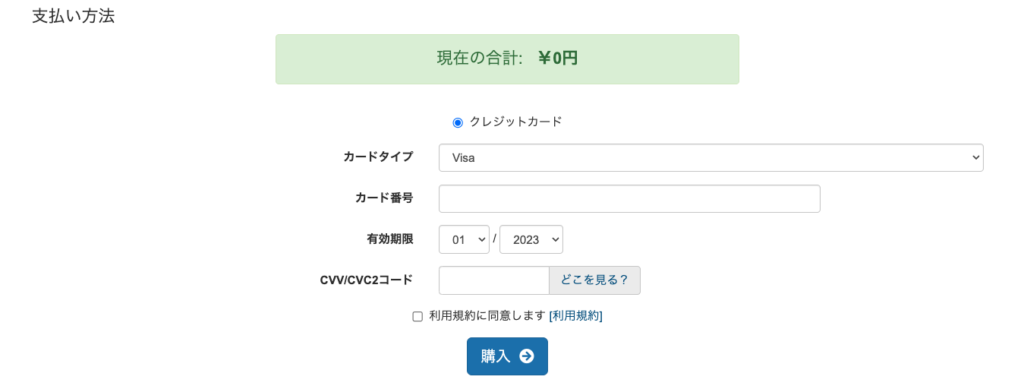
これで申し込みは完了です。
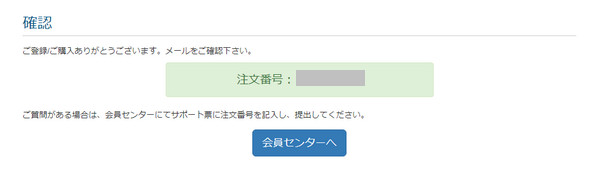
メールで届く接続設定の手順書に従ってアプリをインストール
登録が完了すると、登録完了メールが届き、設定手順へのリンクが記載されています。
また、リンクは全て良之助VPN公式サイトへのリンクで、公式サイトから見ることもできますので、その内容に従ってインストールしましょう。
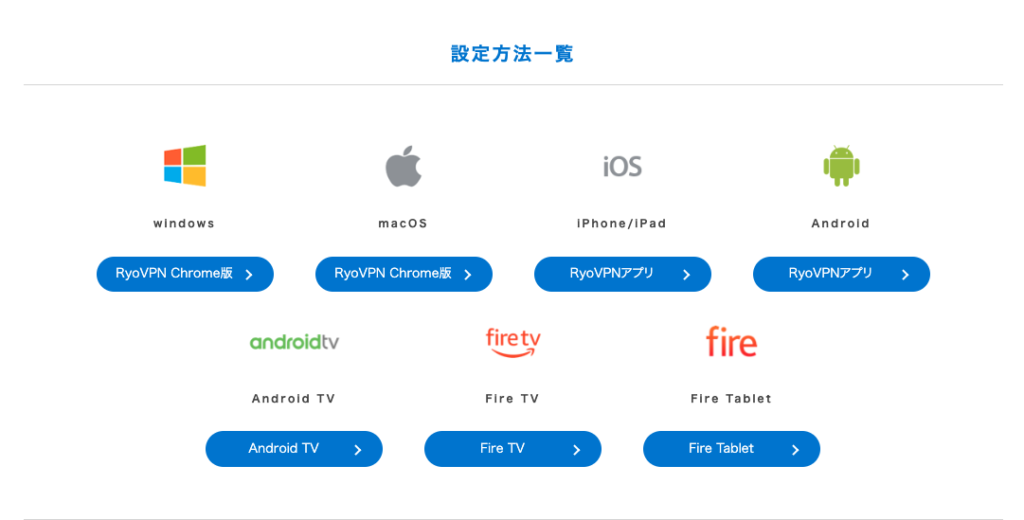
また、初めての方は「接続方式の説明と選び方について」というページを見ていただき、ご自身のニーズあった接続方法を見つけることをおすすめします。
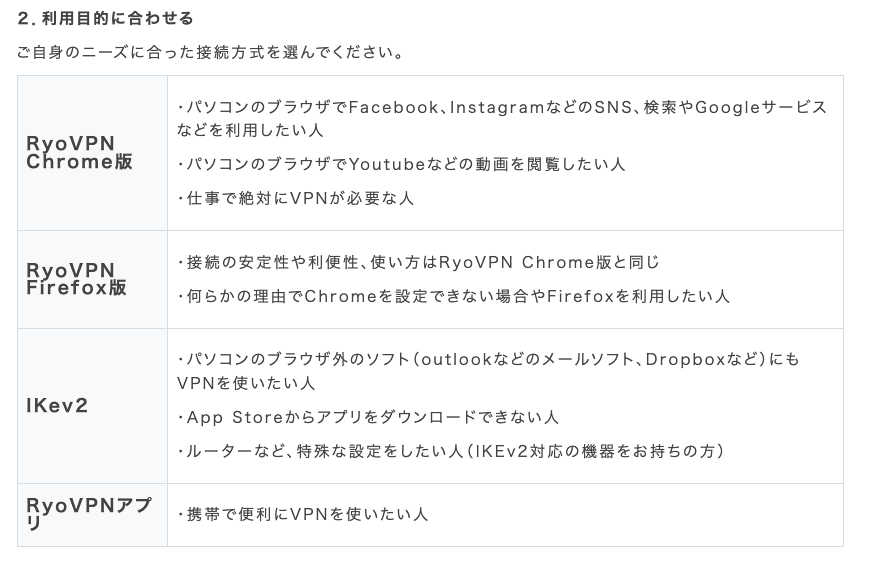

ワシはパソコンの場合はRyo VPN Chrome版、スマホの場合はRyo VPNアプリを使っているぞ。
Ryo VPN Chrome版は、中国など既にGoogleにアクセスできない地域にいる方向けの接続方法も用意されていますので、現在中国にいる方でも登録可能です。
設定方法は動画でも公開されており、非常にわかりやすいです。
専用のアプリに情報を入力してVPN接続
インストール完了後、アプリを開き、発行されたユーザー名とパスワードを入力してください。
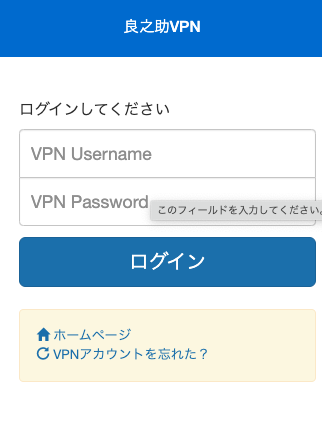
VPNに接続する際のユーザー名とパスワードは、良之助VPNの公式サイトからログインをし、購入商品の商品詳細から確認できます。
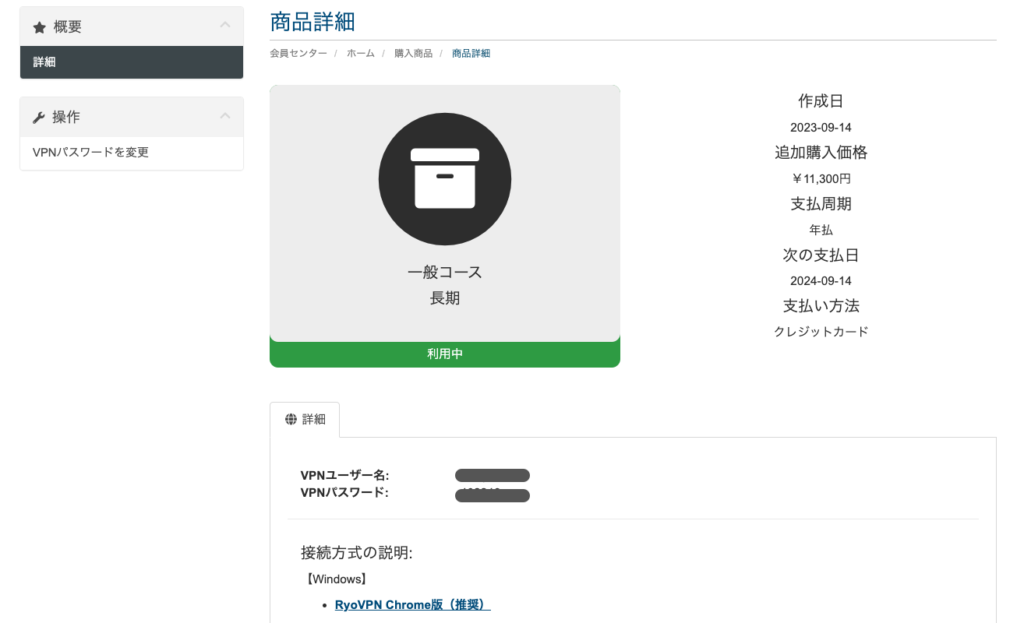
ユーザー名とパスワードを入力するとVPNが繋がります。
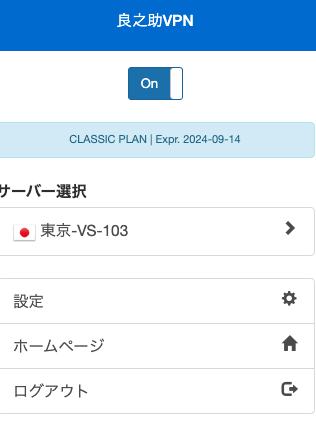
「サーバー選択」から好きなロケーションのサーバーも変更できます。
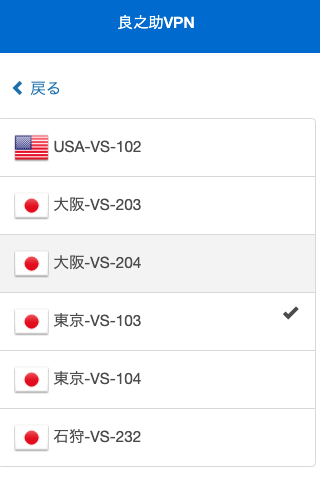
良之助VPNの使い方
パソコンの場合
パソコンの場合は、接続方法がWindowsでは5つ、macOSでは3つ用意されています。
良之助VPNの公式サイトでは、「RyoVPN Chrome版」が一番推奨されています。

ちなみにワシのパソコンはMacだが、「Ryo VPNアプリ」も非常に安定していて重宝してるぞ
| Windows | macOS |
|---|---|
| RyoVPN Chrome版 | RyoVPN Chrome版 |
| Win 10 IKEv2式 | Ryo VPNアプリ |
| Win 11 IKEv2式 | Firfox版 |
| Firfox版 | |
| Edge版 |
今回は、RyoVPN Chrome版のインストール方法を解説していきます。
Google Chromeの拡張機能の良之助VPNを追加します。
「Chromeに追加」をクリックしすると、拡張機能が追加されます。
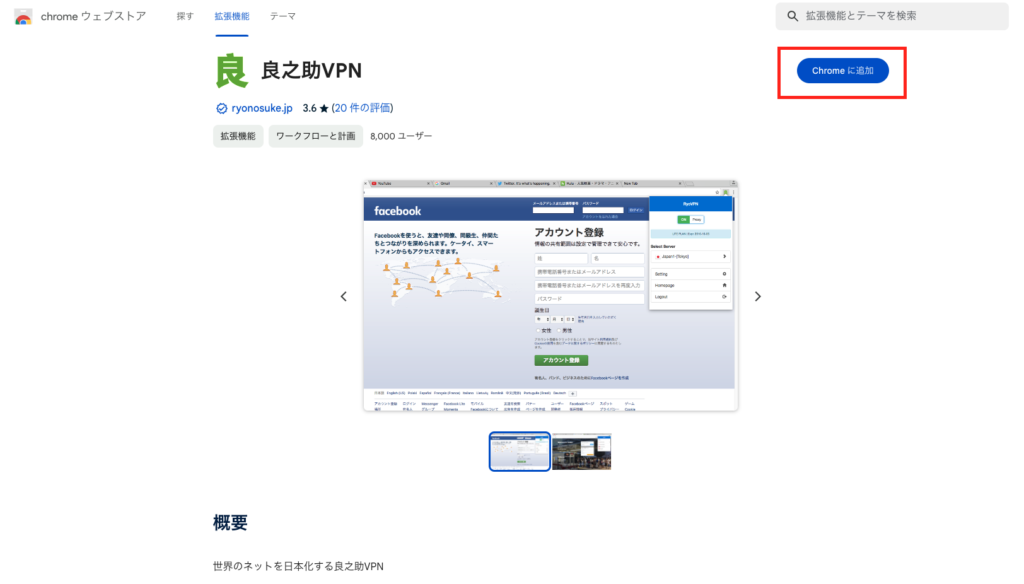
既に中国にいる場合は、Chromeウェブストアにアクセスができないため、上記のページが開きません。中国にいる場合は、Chromeに「UCWS」一時用拡張をインストールして、一時的にChromeウェブストアにアクセスできる状態にします。
詳しくは、「RyoVPN Chrome版 Googleにアクセスできない地域での設定方法」というページで説明されています。
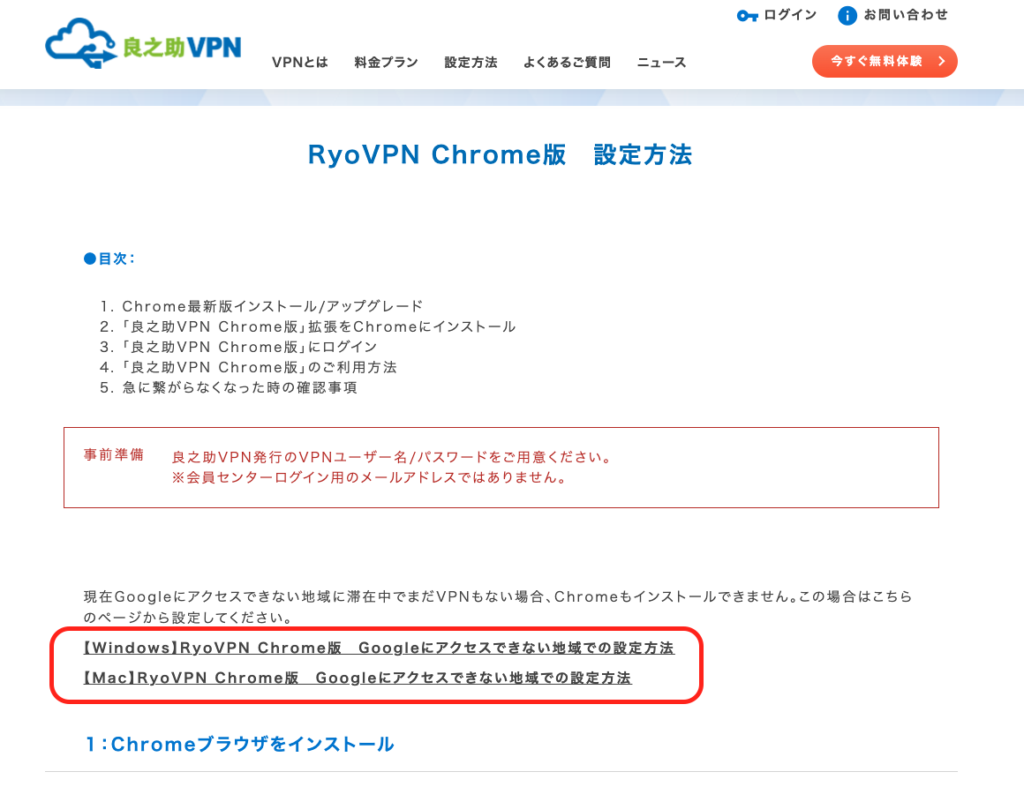
スマートフォンやタブレット端末(iPadやAndroidタブレット端末)の場合
iOSの場合はApp Store、Androidの場合はGoogle PlayからRyoVPNアプリをインストールします。
「RyoVPN」もしくは「良之助」と検索キーワードを入れると出てくるはずです。
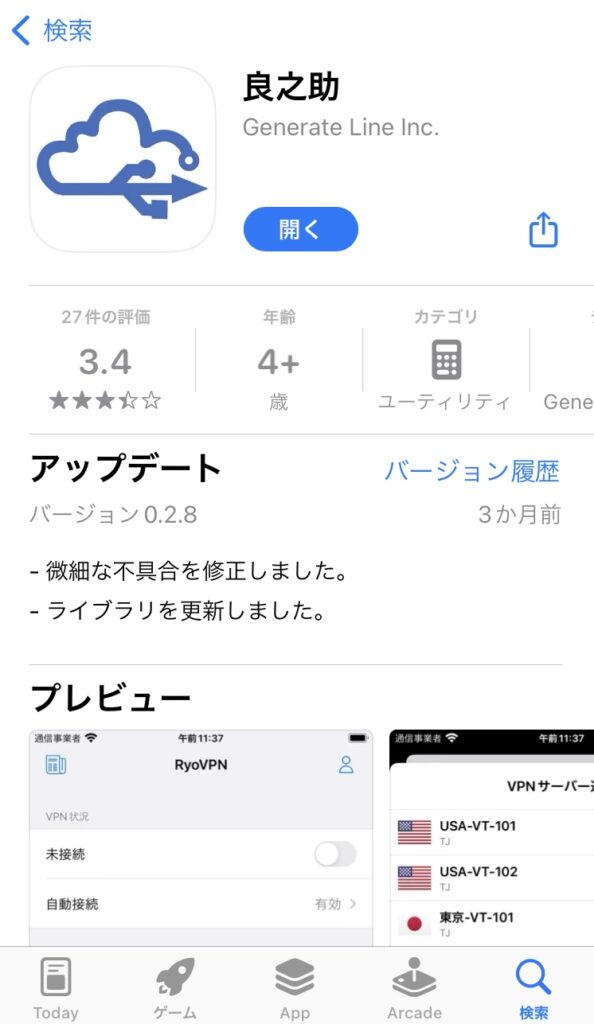
Kindle Fireタブレットの場合
アプリストアに入ります。
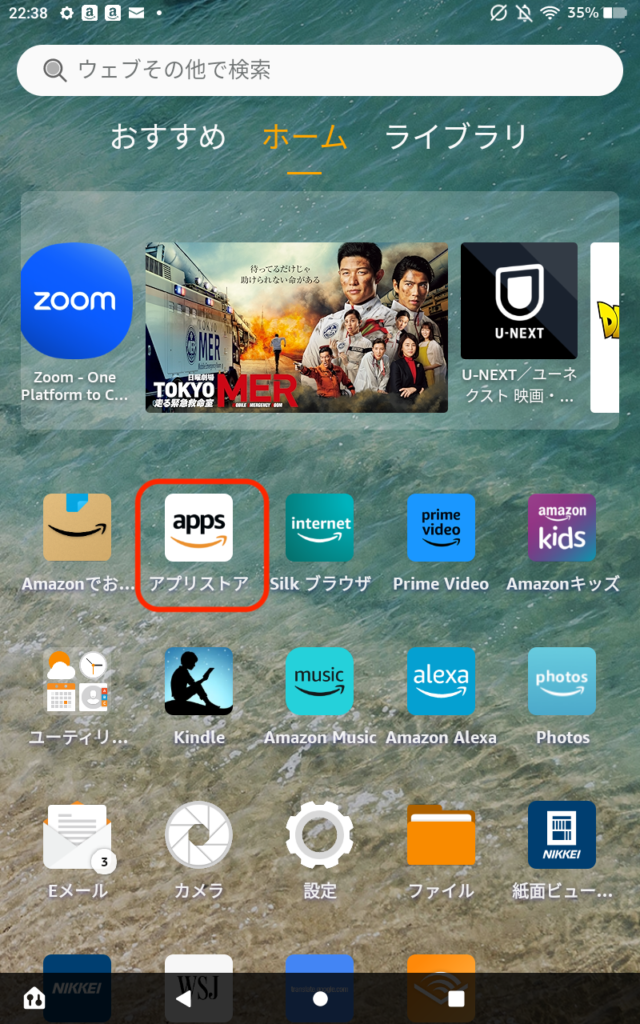
検索で「RyoVPN」のキーワードでの検索を行なうとVPNアプリが見つかるはずです。
ダウンロードボタンを押してダンロードします。
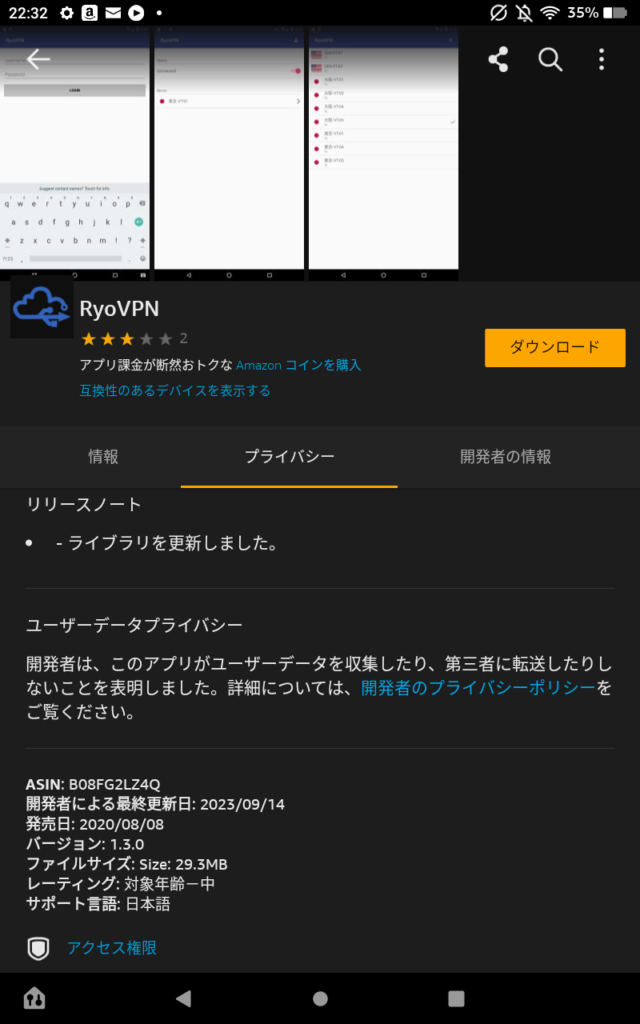
アプリが入ります。
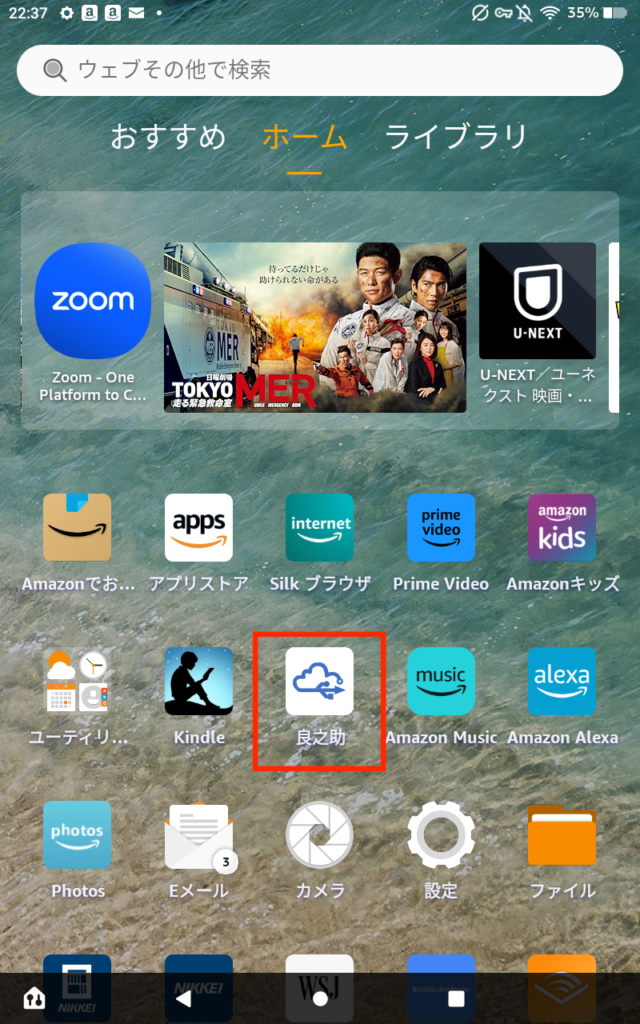
あとは、他のパソコンやスマートフォンと同様に、ユーザー名とパスワードを入力して接続します。
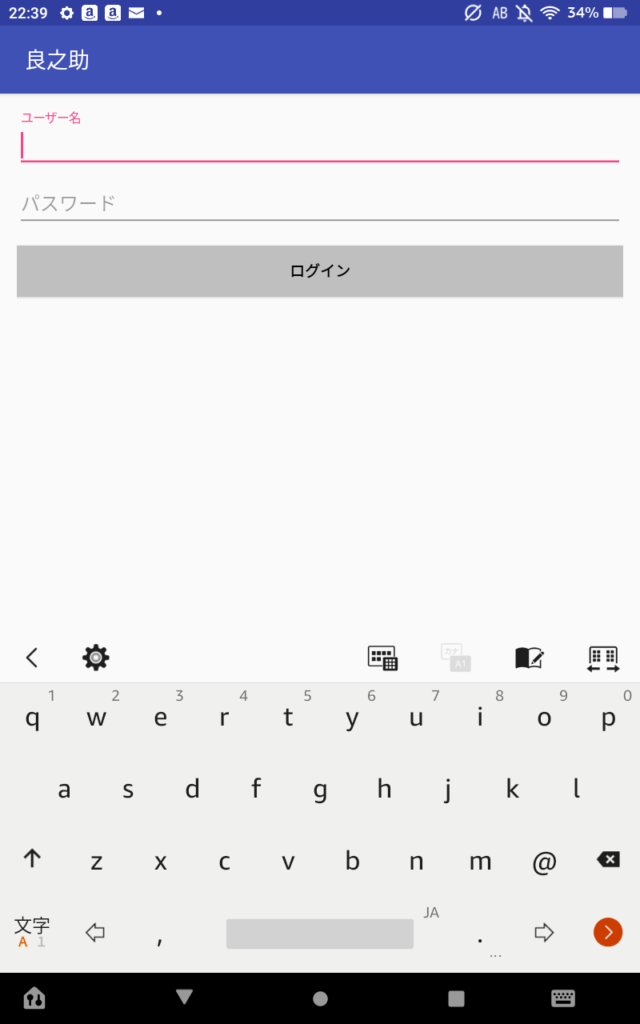
良之助VPNがつながらない時の原因と対処法
良之助VPNに繋がらない!といった事態が発生した場合の考えられる原因と対処法をお伝えします。
良之助VPNがつながらない時に考えられる原因
最も基本的な原因として、使用しているインターネット回線自体に問題がある場合があります。
この場合、まずはインターネット接続が正常に機能しているかを確認してください。
ブラウザで異なるウェブサイトを開いてみるなどの方法で、インターネット接続の状態をチェックしましょう。

当たり前じゃが、インターネットに繋がってないとVPNには接続できないぞ
VPN接続には正確な認証情報が必要です。
ユーザー名やパスワードが間違っていると、接続は拒否されます。
アプリでVPN接続用のユーザー名とパスワードは、良之助VPNの公式サイトにログインして確認可能です。
このパスワードは良之助VPN公式サイトへのログイン用パスワードとは異なるため、ご注意ください。
インターネット回線によっては指定のサーバーとの相性が良くない場合があります。
この場合、異なるVPNサーバーに接続を試みることで問題が解決することがあります。
良之助VPNでは、複数のサーバーが提供されているため、サーバーを変更してみるのが良いでしょう。
VPN接続に使用しているアプリケーションが古い、または最新のアップデートが適用されていない場合、接続に問題が生じることがあります。
定期的にアプリのアップデートを確認し、最新版に保つことが重要です。
アップデートによって、セキュリティの強化やバグの修正が行われ、接続の安定性が向上します。
良之助VPNがつながらない時の対処法
ルーターやモデムの電源を一度切り、数分待ってから再起動してみてください。これにより、多くの接続問題が解決することがあります。
また、回線に問題が続く場合は、インターネットサービスプロバイダーに連絡して、回線の状態を確認してもらいましょう。
認証情報の再確認が必要です。
ユーザー名とパスワードをもう一度確認し、正しく入力されているかをチェックしてください。
認証情報が正しいにも関わらず接続できてない場合は、良之助VPNのサポートに問い合わせて確認することをおすすめします。
VPNアプリ内で異なるサーバーに接続を試みてください。
地理的に近いサーバーを選ぶと、接続が安定することがあります。
スマートフォンやPCのアプリストアを確認し、VPNアプリのアップデートがある場合は実行してください。
アップデート後も問題が解決しない場合は、アプリを一度アンインストールし、再度インストールしてみてください。
まとめ
以上、良之助VPNの登録方法から、接続方法、トラブルシューティングまで情報をまとめました。
良之助VPNは中国でも人気のあるVPNで、安定性に優れたVPNです。
実際に良之助VPNを中国で使用したレビューもしてますので、興味がある人は見てみてください。



